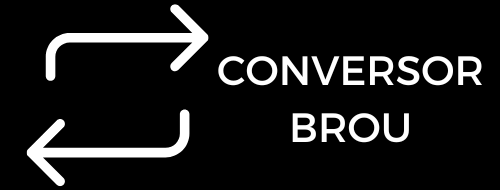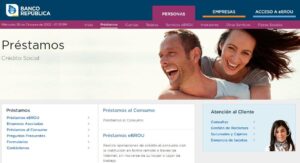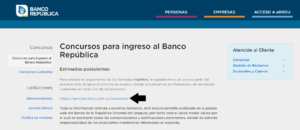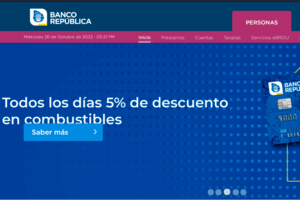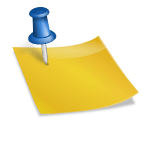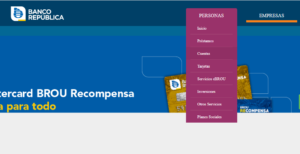Última actualizacion: 3 noviembre, 2022 por Jairo Ramírez
Mediante la creación de una cuenta de usuario eBROU los clientes del Banco República podrán autogestionar sus trámites y consultas.
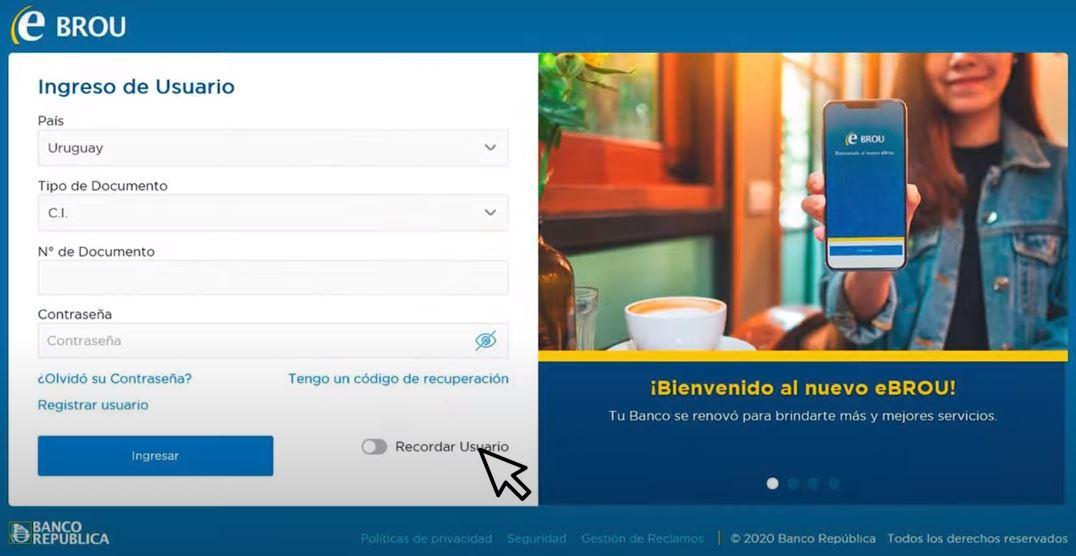
Índice del contenido
¿Qué es eBROU?
eBROU es el servicio de banca por internet que el Banco de la República Oriental del Uruguay (BROU) ofrece a su clientela. A través de eBROU, los clientes registrados podrán acceder de forma rápida y segura a su información bancaria en todo momento y desde cualquier dispositivo.
Para poder ingresar, es necesario crear una cuenta de autogestión eBROU protegida por nombre de usuario y contraseña. El uso de credenciales seguras es garantía de que la información del cliente y los trámites que éste realice serán tratados de forma confidencial por el banco.
¿Para qué sirve un usuario eBROU?
Mediante una cuenta de autogestión eBROU los clientes del banco podrán efectuar distintas consultas y operaciones sobre sus cuentas bancarias. Entre ellas se encuentran:
- Verificar saldos de cuentas.
- Consultar historial de movimientos.
- Realizar Pagos de facturas y servicios.
- Transferencias.
- Manejo de tarjetas de crédito.
Pasos para crear un usuario eBROU
La creación de un usuario eBROU debe iniciarse generando una clave de ingreso desde un cajero automático RedBROU o un terminal de autoservicio (TAS), o solicitándola en cualquier sucursal del banco.
Crear usuario eBROU en línea
Para obtener la clave de ingreso es imprescindible contar con la tarjeta de débito RedBROU. Conoce a continuación el procedimiento para crear un usuario eBROU:
- El cliente debe dirigirse a un cajero automático o a un TAS, en el cual deberá insertar su tarjeta RedBrou para luego proporcionar su pin de seguridad.
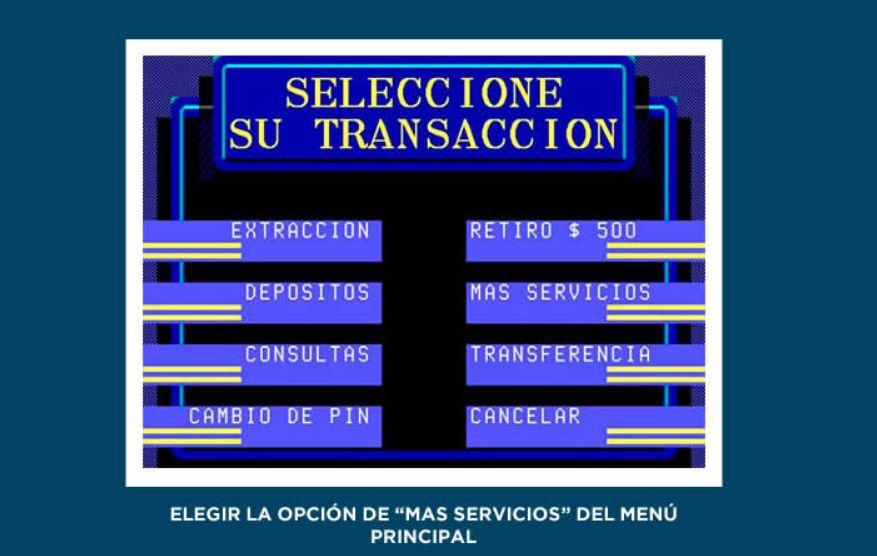
- Luego de mostrarse el menú inicial se deberá seleccionar la opción Mas Servicios.
- Seguidamente se deberá pulsar donde dice Adhesión a eBROU, tras lo cual se presentará un cuadro de condiciones que el cliente aceptará pulsando el botón Continuar.
- Inmediatamente se exhibirá en pantalla un código de registro que servirá como clave de ingreso para crear el usuario eBROU. Este código se imprimirá en un ticket y tendrá vigencia de 5 días.
- El sistema consultará si el cliente desea realizar o no otra operación. De ser positiva la respuesta deberá pulsar SÍ, en caso contrario deberá seleccionar NO.
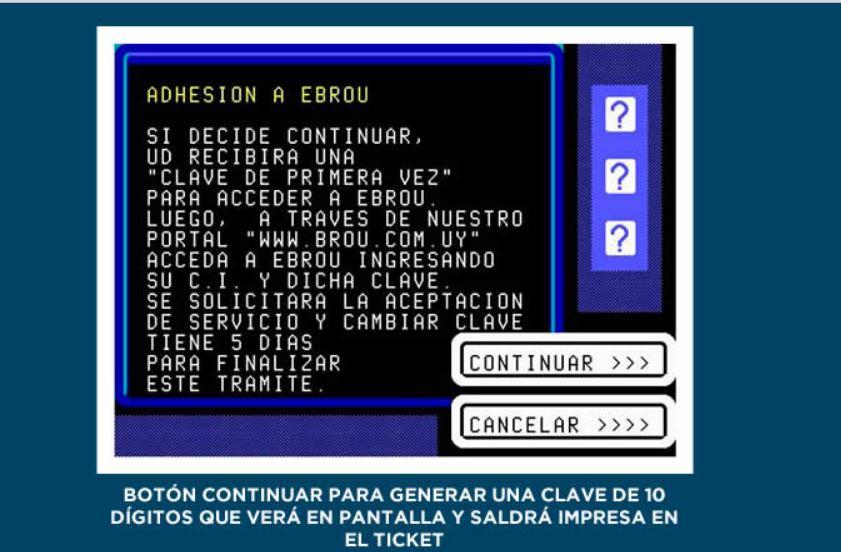
Para completar los pasos faltantes para crear un usuario eBROU se requiere ejecutar lo indicado a continuación:
- Se debe ingresar al portal del BROU pulsando aquí.
- Después se ha de seleccionar la opción Acceso a eBROU ubicada en la parte superior a la derecha.
- Al acceder a la pantalla de inicio de sesión se deberá elegir la opción Registrar Usuario.
- El sistema solicitará introducir los siguientes datos:
- Tipo de documento.
- Número de documento.
- Código de invitación (código de registro obtenido en cajero automático o TAS).
- Para proseguir se debe pulsar en Continuar.
- En el siguiente paso el cliente deberá crear una contraseña nueva y finalizará el proceso pulsando el botón Continuar.
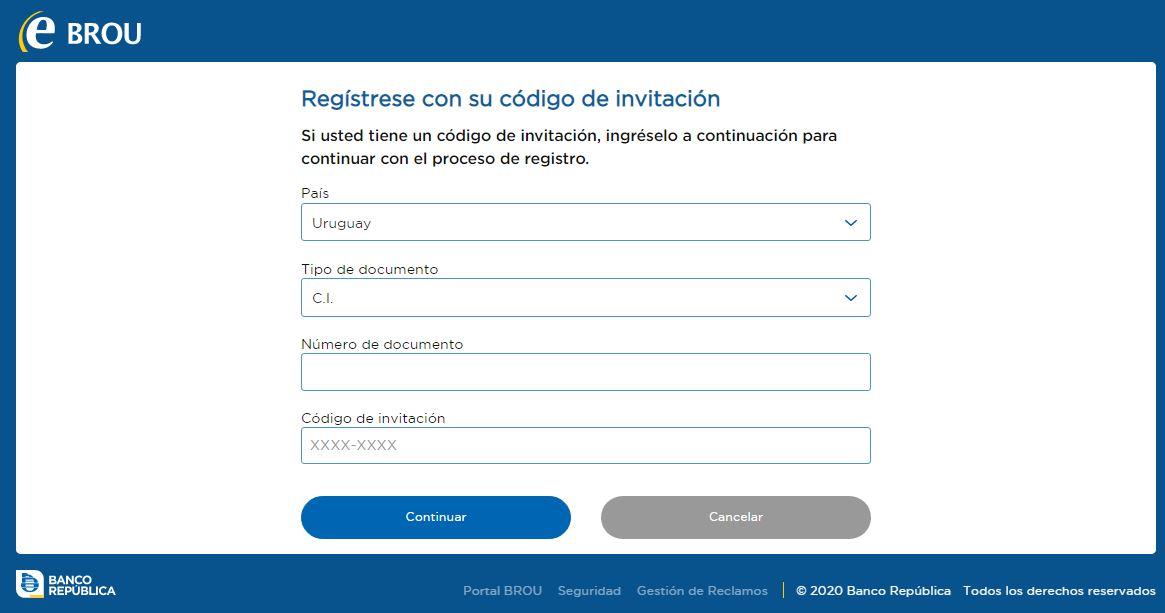
Una vez se haya culminado con el procedimiento anterior, ya se podrá ingresar en eBROU con el número de documento y la contraseña que se haya definido en el último paso.
La creación de usuario también puede realizarse a través de la aplicación móvil App eBROU después de obtener la clave de ingreso.
¿Cuál es el nombre de mi usuario eBROU?
Para eBROU el usuario es el número de documento de identificación:
- Cuando el cliente es un ciudadano uruguayo su usuario es su número de cédula de identidad.
- Cuando el cliente es un ciudadano extranjero, su usuario se compone de tres datos: país de emisión del documento, el tipo y el número de documento.
¿Qué combinación de caracteres puedo usar para crear mi contraseña de usuario?
El cliente tiene plena libertad para crear la contraseña de usuario que desee. Ello se permite siempre y cuando se cumplan ciertas condiciones que hacen que la contraseña tenga la suficiente complejidad para no ser adivinable.
Las condiciones que se deben cumplir para la creación de contraseñas seguras son las siguientes:
- Debe contener entre 10 y 30 caracteres.
- No debe incluir los símbolos < y >.
- Debe cumplir como mínimo con tres de las siguientes condiciones:
- Contener al menos una mayúscula.
- Al menos una minúscula.
- Contener al menos un número.
- Contener al menos uno de estos símbolos: _, -, !, @, #, $, %, &, *, ., (,).
Hasta un máximo de 6 contraseñas se pueden registrar en el sistema, por lo que a la hora de cambiarla no se permite que alguna de ellas se repita.
Crear usuario eBROU de forma presencial
Los clientes también pueden solicitar su clave de registro para crear su usuario eBROU a través de cualquiera de las sucursales del banco. Para ello solo necesitarán acudir con su documento de identidad y tarjeta RedBROU y solicitar asistencia al personal a cargo.
Al contar con la clave de ingreso, el cliente podrá entonces crear su cuenta de usuario eBROU desde cualquier dispositivo tal y como se reseñó anteriormente.
Cómo se desbloquea la cuenta de usuario eBROU
Un cliente puede perder acceso a su cuenta de usuario eBROU si por algún motivo la cuenta ha sido bloqueada o ha olvidado su contraseña. En cualquiera de los dos casos el cliente necesitará obtener una nueva contraseña de acceso.
A continuación, se explica el procedimiento para lograrlo:
- Accede al portal BROU pulsando aquí.
- Selecciona la opción Acceso a eBROU ubicada en la parte superior a la derecha.
- En la pantalla de iniciar sesión se deberá pulsar donde dice ¿Olvidó su contraseña?
- Inmediatamente el sistema solicitará el número de documento del cliente y luego se deberá pulsar donde dice No soy un robot y luego en Continuar.
- Un código de recuperación será enviado al correo electrónico del cliente.
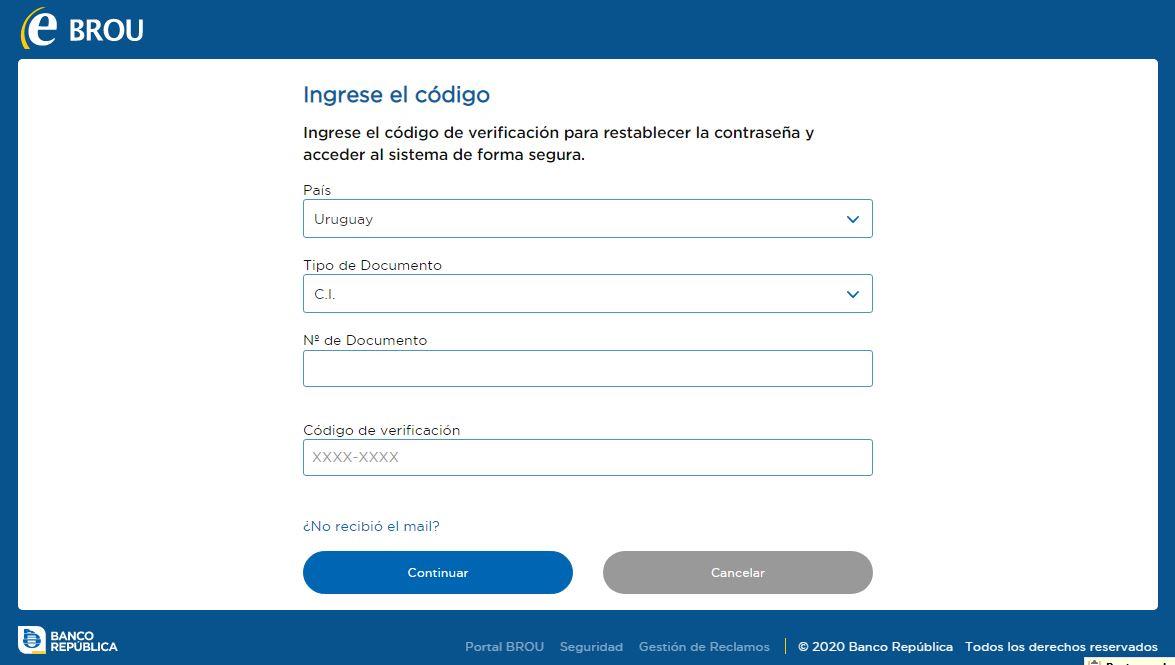
- Tras recibir el código de recuperación de contraseña, el cliente deberá ingresar de nuevo a Acceso a eBROU, pero en esta ocasión habrá de seleccionar la opción Tengo un código de recuperación.
- En la nueva pantalla que aparecerá se deberá introducir el número de documento y el código de recuperación recibido. Entonces el sistema solicitara el ingreso de una nueva contraseña.